怎样用PS制作倒计时的动图
1、 在PS里新建一个600*600的图像文档新建一个图层,用椭圆选框工具在固定大小的模式下建立一个500*500的选区并描上黑色8像素大小的边。然后在背景图层与黑色圆之间建立一个图层把刚才建立的黑色选区里填充上白色。
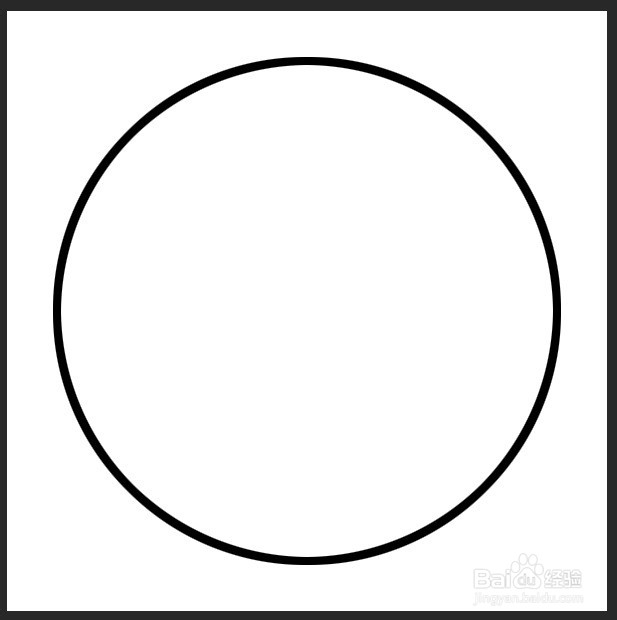
2、 双击中间白色圆的图层调出图层样式,选择渐变叠加,把不透明度调小一些,角度调整为180度。

3、 点击“窗口”-“时间轴”调出帧编辑器。
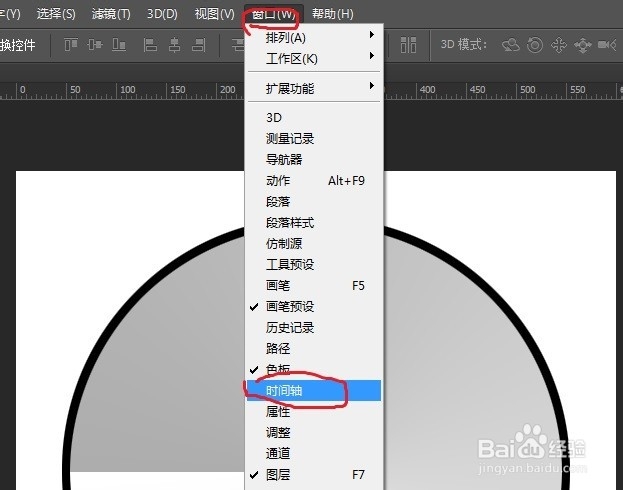
4、 在第二帧里把渐变叠加的角度调整为0度。
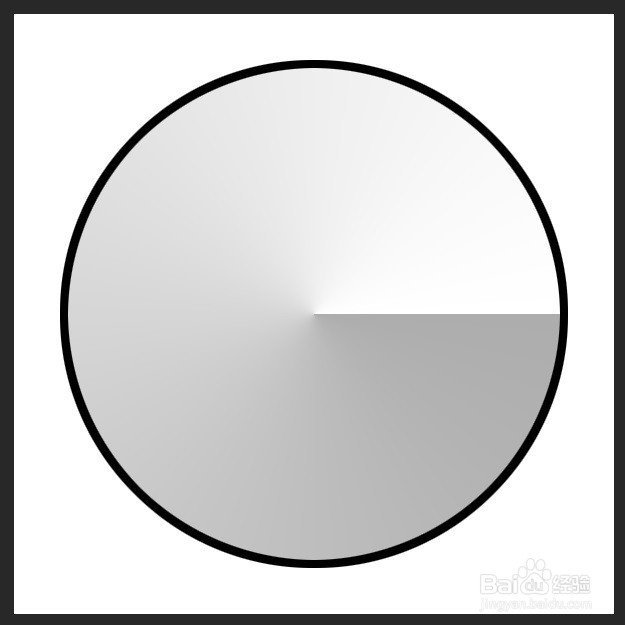
5、 把第一帧与第二帧之间过渡8个帧。

6、 播放循环延迟时间设置为0.1秒,如果播放时觉得卡的话还可以改小。
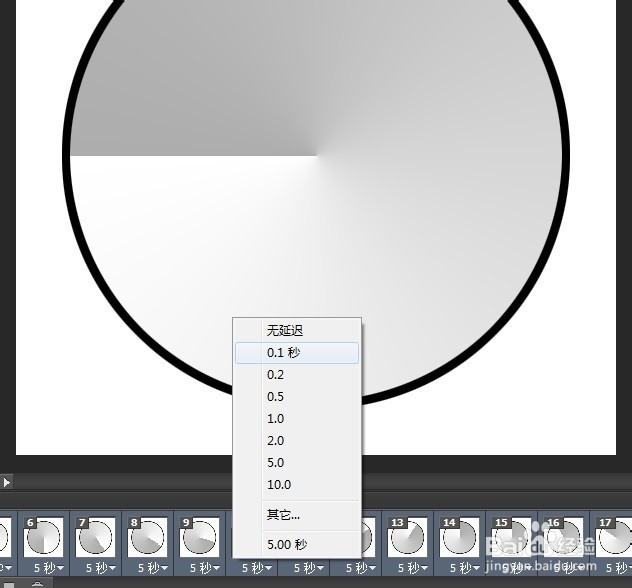
7、 播放循环模式设置为“永远”。
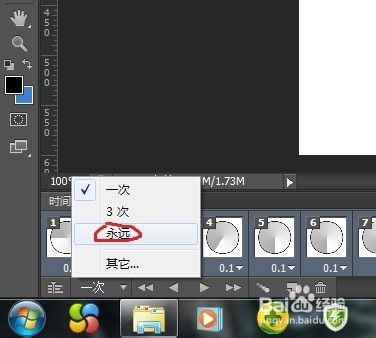
8、 再在后面新建一个帧,把渐变叠加所在的图层点掉,输入相应的数字,然后只保留第一个数字。
然后连同前面有渐变叠加的图层一起复制,然后把文字图层的部分按照播放的次序修改一下即可(就是由3到1然后到GO的过程)。
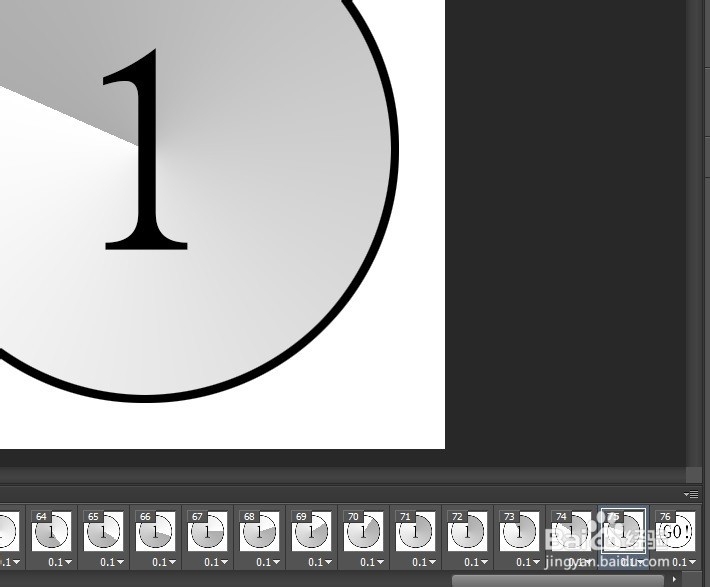
9、 再把只有数字显示的帧的播放延迟时间改为1秒。
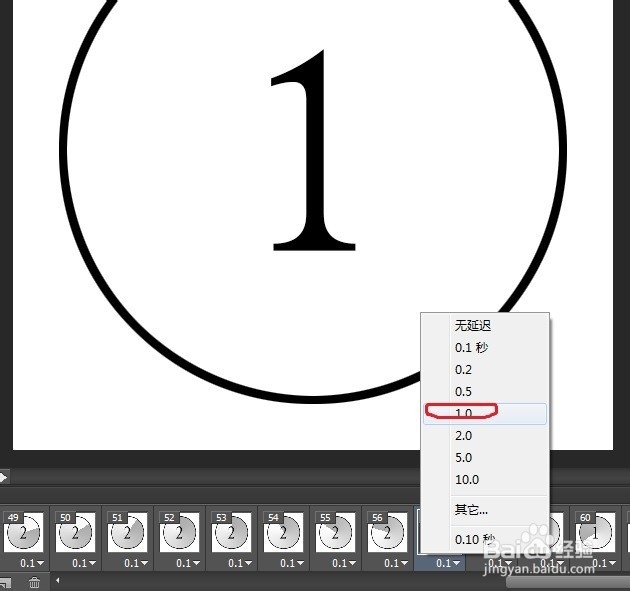
10、 最后就是保存:“文件”-“存储为WEB所用格式”。
这个就是我自己做的效果图,感觉不太好,但原理是那个原理。
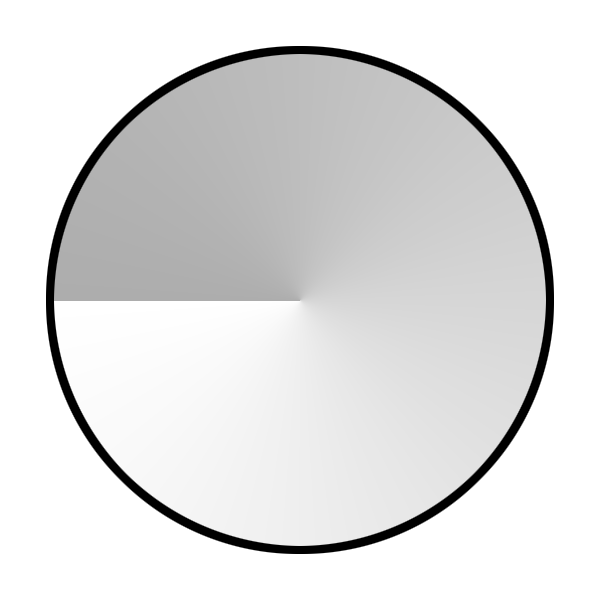
声明:本网站引用、摘录或转载内容仅供网站访问者交流或参考,不代表本站立场,如存在版权或非法内容,请联系站长删除,联系邮箱:site.kefu@qq.com。
阅读量:107
阅读量:147
阅读量:159
阅读量:171
阅读量:20